kbs실시간 방송보기 방법 : 요즘에는 꼭 텔레비전으로만 프로그램을 봐야 하는 것은 아니죠? 모바일 환경이나 PC 환경에서도 얼마든지 시청을 할 수 있습니다.
다만, 텔리비전이 아닌 다른 환경에서 시청을 하려면 방법을 알아두어야 해요. 그래서 필요하신 분들께서 참고하실 수 있도록 아래쪽에 kbs실시간 방송보기를 하는 방법을 정리해봤는데, 혹시 찾고 있었던 내용이라면 하단을 확인해주세요!
공식적으로 지원되고 있는 서비스이기 때문에 그냥 공식 홈페이지를 찾아가기만 하면 됩니다. 포털에서 검색하거나 이 주소[kbs.co.kr]를 입력하고 찾아간 뒤에 오른쪽 위에 보이는 ON AIR를 눌러서 kbs실시간 방송의 보기를 하는 페이지로 이동해주세요.

카테고리 메뉴를 누르고 세부 페이지로 이동을 하면 kbs실시간 방송의 보기를 하는 플레이어가 중간에 보일 거예요. 물론 재생을 해주면 됩니다.

다만, 이렇게 kbs실시간 방송의 보기를 할 땐 1채널을 보게 됩니다. 그런데 혹시 1채널이 아닌 2나 뉴스 채널 시청을 원하신다면, 휠을 굴리며 플레이어 아래쪽으로 이동해주세요. 그럼 채널이 정리되어 있습니다.

이렇게 다른 채널을 선택한 경우에도 마찬가지로 브라우저 화면에 나오는 플레이어의 재생 버튼을 눌러주면 됩니다. 그럼 바로 kbs실시간 방송의 보기를 하실 수 있을 거예요.

그리고 플레이어 아래쪽을 보면 라이브챗을 연다는 버튼이 하나 있는데, 그 버튼을 누르면 지금 함께 kbs실시간 방송의 보기를 하는 분들의 의견들을 볼 수도 있어요. 또 다른 재미가 될 수 있을 것 같습니다.

외에도 kbs실시간 방송의 보기를 하는 페이지에는 이미 방영된 프로그램에서 하이라이트 장면을 모아둔 핫클립 영상들이 준비되어 있고, 편성표도 정리되어 있으니 살펴보시면 좋을 것 같아요.

그리고 이미 알고 계시겠지만 kbs실시간 방송의 보기를 하는 것처럼 다른 채널 역시 홈페이지를 찾아가기만 하면 시청을 할 수 있습니다.

채널 홈페이지의 구성에 따라 조금씩 차이는 있을 수 있지만, 보통은 kbs실시간 방송의 보기를 했었던 것처럼 플레이어가 있는 페이지를 찾은 뒤 재생을 해주면 됩니다.
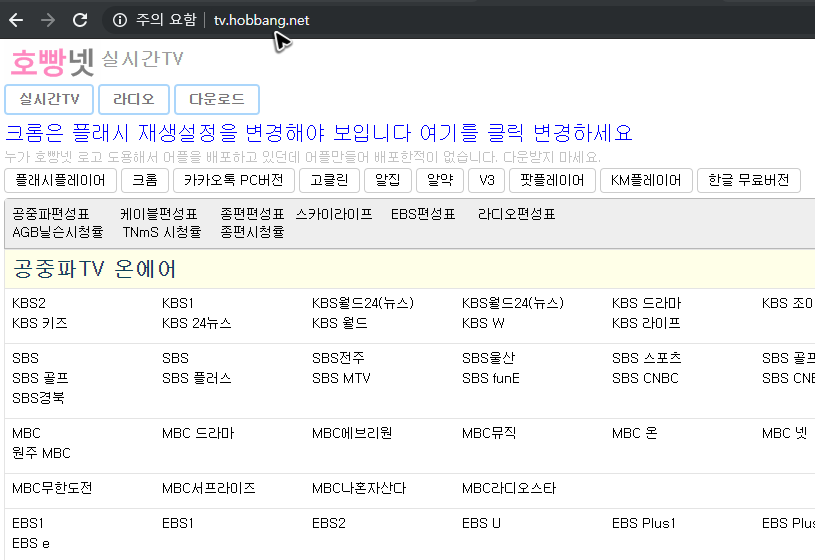
그런데 여러 채널들을 찾아가다 보면 하나씩 검색해서 채널 홈페이지를 찾는 것이 아무래도 귀찮을 수 있어요. 이럴 땐 아래쪽에 있는 주소로 이동하면 됩니다.

이미지에 있는 주소를 찾아가보면 다양한 채널이 정리되어 있는 것을 확인할 수 있는데, 각각의 항목을 누르면 kbs실시간 방송의 보기를 한 것과 같은 세부 페이지로 바로바로 이동을 할 수 있어요.

여기에서 또 다른 팁을 한 가지 더 드리자면 kbs실시간 방송을 주로 본다면 그 페이지를 저장하면 되고, 아니면 모음이 정리되어 있는 페이지를 즐겨찾기로 저장할 수도 있어요.

브라우저 주소창 우측에 있는 별표를 눌러서 kbs실시간 방송보기 페이지 혹은 모음 페이지를 저장해두면, 다음에 브라우저를 다시 열었을 때 클릭 한 번으로 이동이 됩니다.

아니면 버튼 자체를 따로 만들어서 실행과 동시에 kbs실시간 방송을 보는 페이지가 나오도록 설정할 수도 있는데, 과정이 복잡할 수 있어서 기회가 되면 따로 정리를 해볼게요.
댓글